视频节点(VideoNode)
1. LayaAir IDE中使用视频节点
1.1 创建VideoNode
如图1-1所示,可以在层级窗口中右键进行创建,也可以从小部件窗口中拖拽添加。
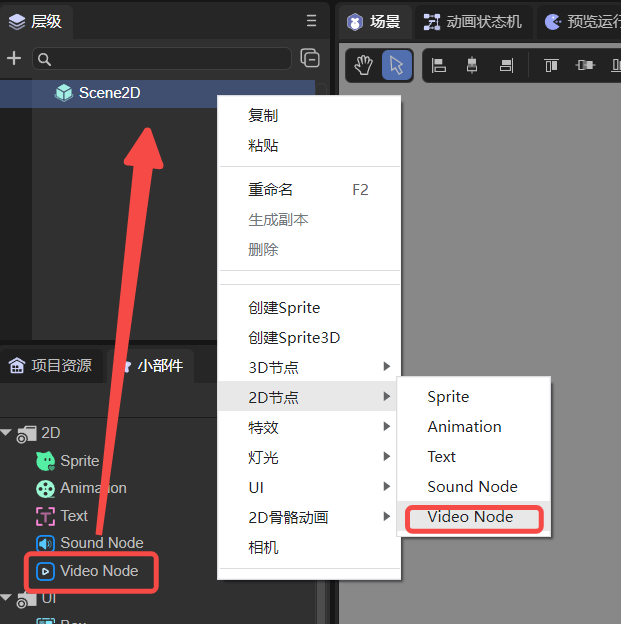
(图1-1)
1.2 属性介绍
在IDE中,将VideoNode节点添加到场景编辑的视图区后,属性面板中VideoNode的专属属性如下图所示:

(图1-2)
| 属性 | 功能说明 |
|---|---|
| 源 source | 视频源 |
| 播放模式 mode | 有两种播放模式,分别为播放器和解码器,如果设置的模式不支持,会尝试使用另外一种模式,详情见下文。 |
| 自动播放 autoplay | 视频是否自动播放,默认为false。如果设置为true,则视频被创建并添加到舞台后自动播放 |
| 允许后台播放allowBackground | 是否允许后台播放,默认值为false |
| 循环 loop | 循环播放,默认flase |
| 静音 muted | 开启后视频静音,默认false |
| 显示控件 controls | 是否显示视频控制,默认false |
| 显示在游戏画布之下 underGameView | 视频是否显示在游戏画布之下,默认false。此选项开启时画布需设置为透明 |
| 缩放模式 objectFit | 有三种缩放模式,分别是fill,contain,cover。默认为contain,详情见下文。 |
1.3 播放模式 mode
两种播放模式的具体表现如下: 设置解码器后,由于被捕获到Texture在显示,所以与视频节点的宽高一致,如动图1-3所示

(动图1-3)
设置播放器后,由于视频直接浮动在主画布上面,所以维持视频原本的宽高比,如动图1-4所示

(动图1-4)
1.4 缩放模式 objectFit
缩放模式的具体表现如下: fill模式:视频拉伸填满整个容器,不保证保持原有长宽比例。如图1-5所示

(图1-5)
contain模式:保持原有长宽比例。保证视频尺寸一定可以在容器里面放得下。因此,可能会有部分空白,如图1-6所示

(图1-6)
cover模式:保持原有长宽比例。保证视频尺寸一定大于容器尺寸,宽度和高度至少有一个和容器一致。因此,视频有部分会看不见,如图1-7所示

(图1-7)
1.5 脚本控制VideoNode
在1.2节中,将视频文件添加到Source后,是无法自动播放的,需要用代码进行控制。在Scene2D的属性设置面板中,增加一个自定义组件脚本。然后,将VideoNode拖入到其暴露的属性入口中。下面给出一个示例代码,实现脚本控制VideoNode:
const { regClass, property } = Laya;
@regClass()
export class NewScript extends Laya.Script {
@property({ type: Laya.VideoNode })
public video: Laya.VideoNode;
constructor() {
super();
}
// 组件被激活后执行,此时所有节点和组件均已创建完毕,此方法只执行一次
onAwake(): void {
// 鼠标点击触发播放
Laya.stage.on(Laya.Event.MOUSE_DOWN, () => {
Laya.loader.load("resources/layaAir.mp4").then(() => {
this.video.play(); //播放视频
});
})
}
}
如果是在LayaAir IDE中运行,则VideoNode无需通过事件触发播放。但是在Chrome中,自动播放只允许静音自动播放。只有用户进行交互(单击、双击等)后,才允许自动播放声音。
并且,不同的浏览器对视频播放的协议要求不同,开发者可以通过代码设置视频纹理更新帧率:
const { regClass, property } = Laya;
@regClass()
export class NewScript extends Laya.Script {
@property({type: Laya.VideoNode})
public video: Laya.VideoNode;
//组件被启用后执行,例如节点被添加到舞台后
onEnable(): void {
// 鼠标点击触发播放
Laya.stage.on(Laya.Event.MOUSE_DOWN, () => {
// 视频纹理更新帧率
this.video.videoTexture.useFrame = true;
this.video.videoTexture.updateFrame = 30;
this.video.play();
});
}
}
2. 代码创建VideoNode
如果不想让VideoNode节点一开始就在舞台上,而是在要用的时候才添加,这就要通过代码来创建了。在Scene2D的属性设置面板中,增加一个自定义组件脚本,示例代码如下:
const { regClass, property } = Laya;
@regClass()
export class NewScript extends Laya.Script {
//declare owner : Laya.Sprite3D;
constructor() {
super();
}
/**
* 组件被激活后执行,此时所有节点和组件均已创建完毕,此方法只执行一次
*/
onAwake(): void {
let video = new Laya.VideoNode;
//添加到舞台
Laya.stage.addChild(video);
video.pos(200,200); //设置位置
video.source = "resources/layaAir.mp4"; //设置视频源文件
video.play(); //开始播放
}
}